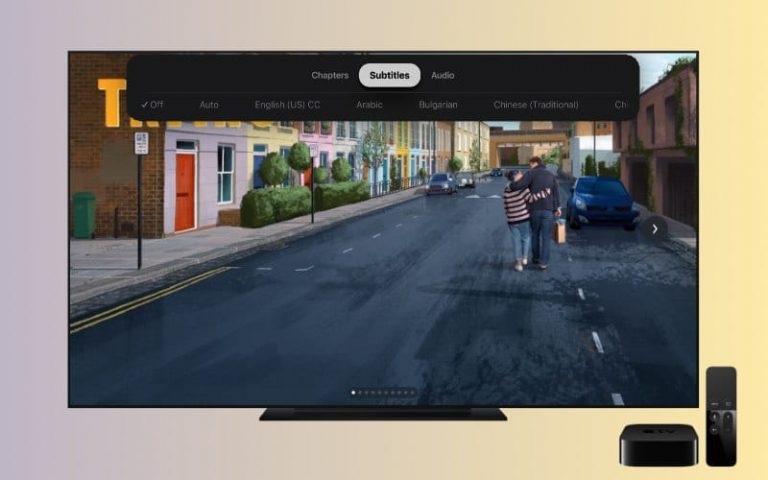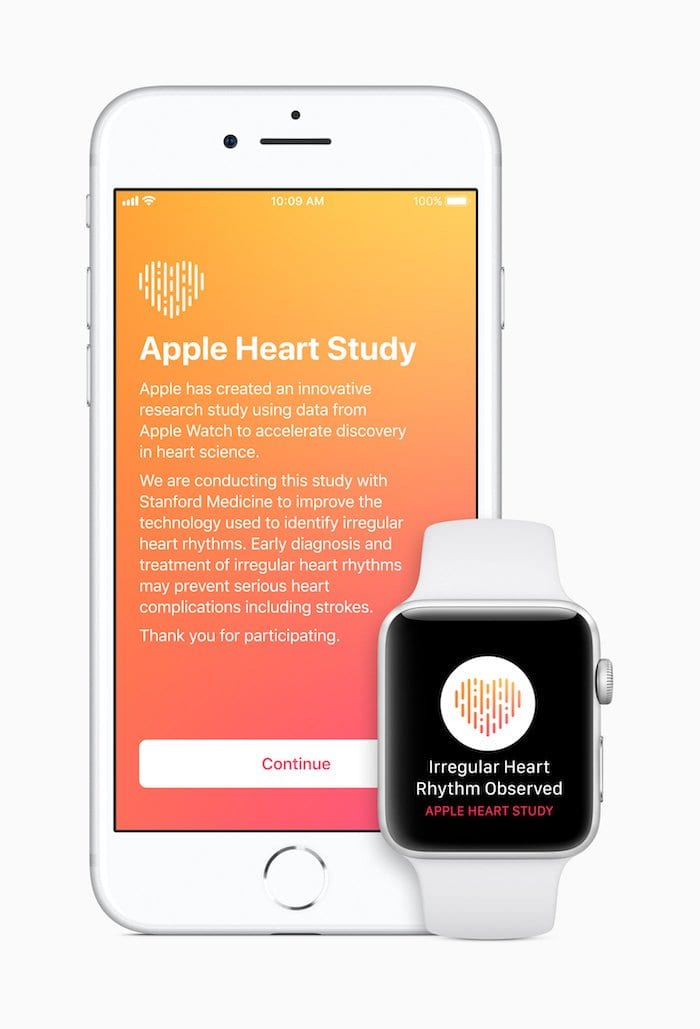Почему Wi-Fi неактивен и отключен после обновления iOS на iPad или iPhone?
Если вы только что обнаружили, что Wi-Fi на вашем iPad или iPhone неактивен, и вы не можете включить его, мы предоставим вам наши основные советы о том, как решить проблемы с Wi-Fi на ваших устройствах!
Быстрые советы 
Воспользуйтесь этими быстрыми советами, когда обнаружите, что Wi-Fi на вашем iPhone или iPad неактивен.
- Убедитесь, что режим полета выключен
- Сбросьте настройки сети вашего устройства
- Очистите устройство и разъем для наушников, если применимо.
- Проверьте на предмет повреждений, вызванных жидкостью
Статьи по Теме
Несколько пользователей сообщили о проблемах с Wi-Fi после обновления до последней версии iOS. Многие пользователи говорят, что их опция WiFi неактивна.
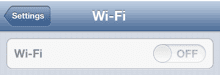
К сожалению, похоже, что у многих пользователей все еще есть проблема с отключенным Wi-Fi.
Что вы делаете, когда ваш iPhone WiFi неактивен? Возможные исправления!
Проверить на наличие повреждений жидкостью
Если ваше iDevice недавно совершило решительный удар и намокло или намокло, возможно, что вашему оборудованию и кнопкам были нанесены некоторые внутренние повреждения.
Поэтому проверьте, не повреждена ли вода, и посмотрите на свое устройство. Индикатор контакта с жидкостью (LCI)
У большинства iPhone есть LCI внутри или около порта SIM-карты. 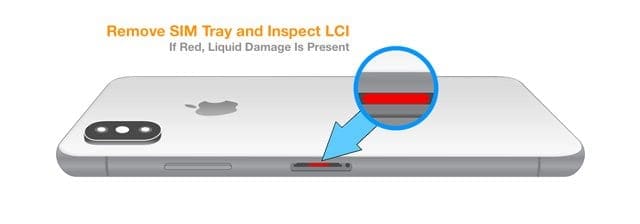
LCI активируется при контакте с водой или жидкостью. Цвет индикатора обычно белый или серебристый, но становится красным при контакте с любой жидкостью.
Если вы обнаружите повреждение из-за жидкости, обратитесь в Apple или к своему оператору связи, чтобы узнать, какие у вас есть варианты.
Перезагрузите ваше устройство
В iOS 11 и выше перезапустите, выбрав «Настройки»> «Основные»> «Выключить». 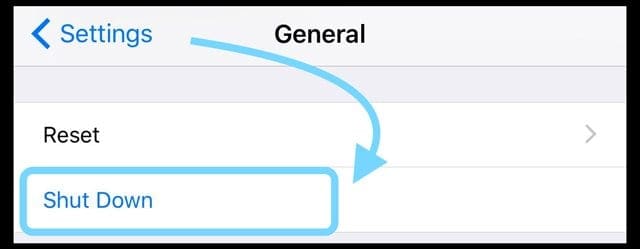
Сбросить все настройки
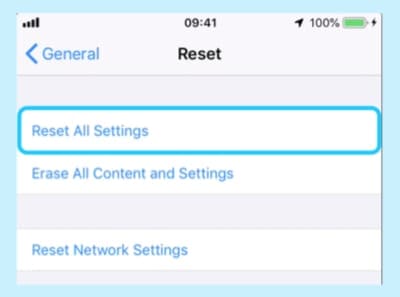
- Обычно это последнее средство, поскольку оно сбрасывает все ваши персональные функции до заводских значений по умолчанию.
- Идти к Настройки> Общие> Сброс> Сбросить все
- Это сбрасывает все настройки по умолчанию, включая уведомления, предупреждения, яркость и настройки часов, такие как будильник.
- Сброс всех настроек также возвращает все ваши персонализированные и настраиваемые функции, такие как обои и настройки специальных возможностей, к заводским значениям по умолчанию.
- Выполнение этого действия не повлияет на данные вашего личного устройства, включая фотографии, тексты, документы и другие файлы.
- Вам необходимо перенастроить эти настройки после перезагрузки iPhone или iDevice.
Мой Wi-Fi по-прежнему неактивен! Что теперь?
Если вы попробовали все приведенные выше советы, а ваш Wi-Fi по-прежнему неактивен, пора проверить оборудование вашего устройства на предмет проблемы. Вероятно, на данный момент это проблема с оборудованием, и это означает, что вам нужно связаться с Apple или авторизованным сервисным центром Apple. 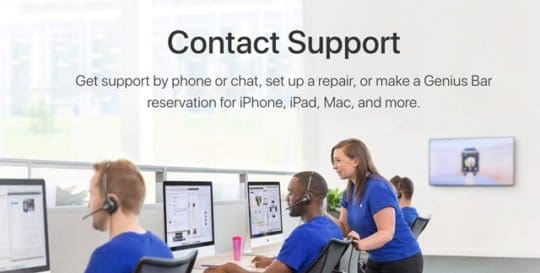
Если на ваше устройство распространяется гарантия Apple Care +, Apple, скорее всего, заменит ваш телефон или устройство.
Если ваше устройство больше не находится под Apple Care +, все равно стоит обратиться в службу поддержки Apple. Они могут предложить вам варианты замены по ценам ниже розничных.
Если вы подозреваете, что проблема в оборудовании, назначьте встречу в ближайшем магазине Apple Store или посетите Сайт поддержки Apple и запустите процесс ремонта онлайн.